08.09.2015
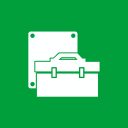 Одним из ограничений, которое получила Windows 10, является количество одновременно установленных приложений для одной учетной записи. Их не много и не мало – всего десять. То есть, если вы купите себе, например, новый смартфон под Windows 10, и он окажется одиннадцатым устройством, которое вы используете (использовали) под Windows 10, то установить ваши любимые приложения не получится. Таким образом, любому пользователю, периодически придется удалять из своего аккаунта неиспользуемые им устройства. Одним из ограничений, которое получила Windows 10, является количество одновременно установленных приложений для одной учетной записи. Их не много и не мало – всего десять. То есть, если вы купите себе, например, новый смартфон под Windows 10, и он окажется одиннадцатым устройством, которое вы используете (использовали) под Windows 10, то установить ваши любимые приложения не получится. Таким образом, любому пользователю, периодически придется удалять из своего аккаунта неиспользуемые им устройства.
В этой инструкции мы расскажем, как это сделать максимально быстро, тем более это очень просто.
Итак, для удаления неиспользуемых устройств, работающих под Windows 10, необходимо зайти в магазин Windows с любого из этих устройств, конечно же, под своей учетной записью.
После запуска магазина Windows кликните по своей аватаре и выберите из списка пункт "Параметры"

На открывшейся странице, примерно в середине экрана должна появиться ссылка "Управление устройствами". Кликаем на нее и ждем, пока запустится установленный в системе по умолчанию браузер.
После загрузки страницы (возможно, потребуется еще раз ввести пароль от вашей учетной записи Microsoft) откроется страница со всеми устройствами, на которых вы когда-либо работали (как вы видите на скриншоте ниже, моя учетная запись "засветилась" пока только на двух устройствах – моем домашнем компьютере и ноутбуке).

Ну а дальше вам необходимо найти неиспользуемое вами устройство и нажать на ссылку "Удалить", расположенную напротив него.
Теперь можно включать ваше новое устройство с Windows 10 и активировать его под вашей привычной учетной записью, оно сразу же появится в этом списке и позволить установить необходимое вам ПО из магазина Windows.
|




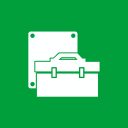 Одним из ограничений, которое получила Windows 10, является количество одновременно установленных приложений для одной учетной записи. Их не много и не мало – всего десять. То есть, если вы купите себе, например, новый смартфон под Windows 10, и он окажется одиннадцатым устройством, которое вы используете (использовали) под Windows 10, то установить ваши любимые приложения не получится. Таким образом, любому пользователю, периодически придется удалять из своего аккаунта неиспользуемые им устройства.
Одним из ограничений, которое получила Windows 10, является количество одновременно установленных приложений для одной учетной записи. Их не много и не мало – всего десять. То есть, если вы купите себе, например, новый смартфон под Windows 10, и он окажется одиннадцатым устройством, которое вы используете (использовали) под Windows 10, то установить ваши любимые приложения не получится. Таким образом, любому пользователю, периодически придется удалять из своего аккаунта неиспользуемые им устройства.